使用 Social Book Post Manager 大量刪除、隱藏、Unlike Facebook Post,安心轉會

下載所有 Facebook 內容再關閉戶口似乎是很多人轉會 MeWe 後的想法,只是下載後不刪除內容就算關閉了戶口,你的動態、留言,各種各樣的內容依然有機會陰魂不散。假如你少不更事上載了很多中二內容到 Facebook 現在不想逐一手動刪除實在是有方法的,Social Book Post Manager 在華文世界不是我第一個去寫(見 Social Book Post Manager批次刪除大量FB舊貼文!將動態時報一鍵清理乾淨。(Chrome外掛教學) 及 Social Book Post Manager – 批次刪除或隱藏臉書舊文章,可依月份、關鍵字篩選 )但我還是想寫一下,因為我看見一些留言似乎對這個 Chrome extension 很有誤解。
用不到?
有幾個層次。第一個層次是你需要使用舊 Facebook 介面,亦即是藍色頂條那個款式才可以成功使用 Social Book Post Manager。如果 Facebook 經已強迫你使用新介面而你又是 Facebook page 管理員,你會看見在管理介面左手邊有這個告示,一按就可以切換至舊 Facebook 介面 48 小時。
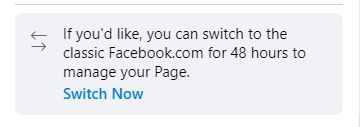
朋友幫忙測試,只要開一個新的 Facebook Page 也可以擁有這種 48 小時切換功能,不限於舊 Facebook Page 用戶。
然而你不想開新 Facebook Page,也可以安裝 Chrome extension Switch to Classic design on Facebook™。到 Chrome 線上應用程式商店搜尋它,或者直接點擊這個連結再按「加到 Chrome」即可轉回舊 Facebook 介面。
用不到的第二個層次是你需要更新最新版本 Chrome(起碼行文時仍然是這樣),甚至我使用 Brave Browser 也是可以用到的。
至於第三個用不到最大的可能性就是你正在使用其他 Chrome extension 與 Social Book Post Manager 相衝,不妨先 disable 其他 extension 再試。
此外如果你的電腦太過老舊,CPU 沒甚麼能力,也有機會用不到的。
刪不到 Facebook Group 留言?
其實是可以刪除的,只是需要選取適合的位置去做刪除,下面再談。
安裝及打開 Social Book Post Manager
要使用 Social Book Post Manager 當然要先安裝,到 Chrome 線上應用程式商店搜尋它,或者接點擊這個連結,再按「加到 Chrome」
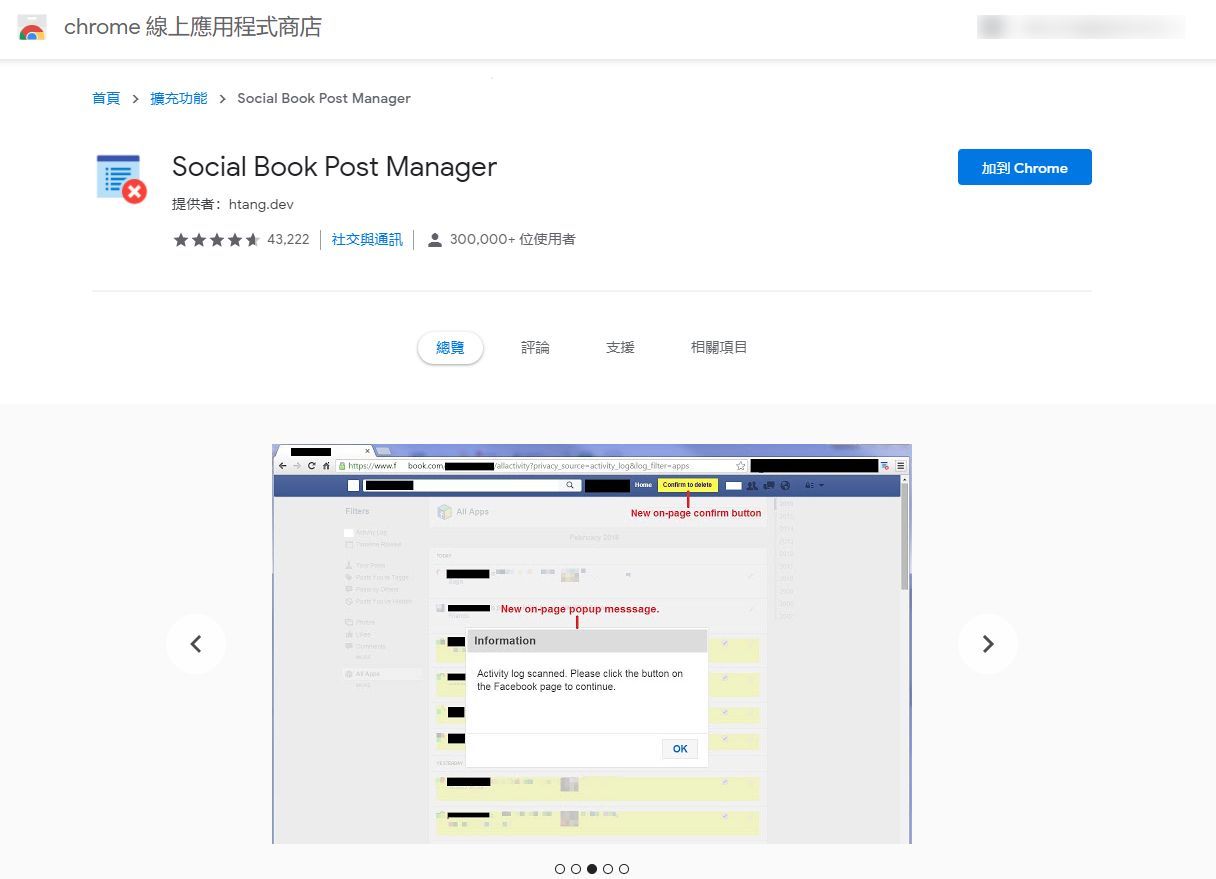
確認你經已轉換到舊 Facebook,在右上角的倒三角型點選 Activity Log,接著點選 Social Book Post Manager 的 icon 開啟相關功能。
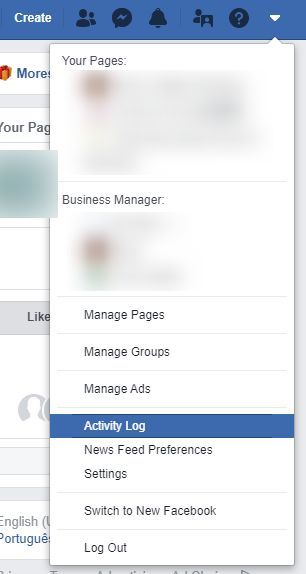
如果你不是在 Activity Log 介面點選 icon,會出現 “Activity Log Not Opened, Please navigate to your Activity Log.” 的警告。
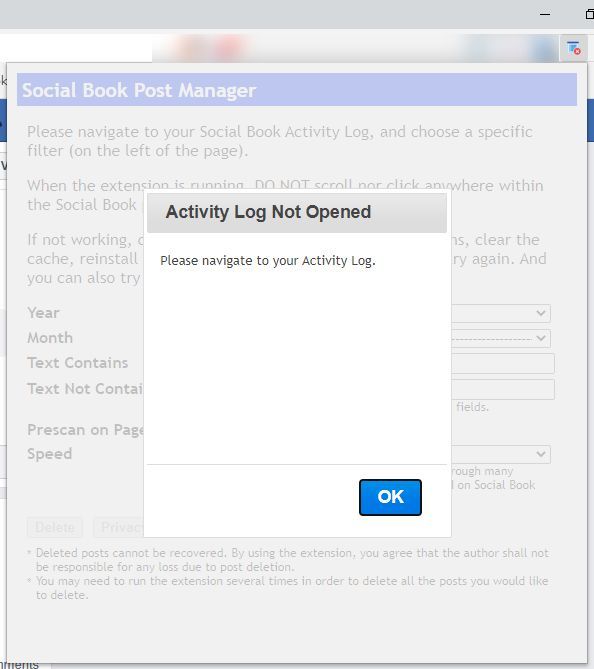
Social Book Post Manager 介面很直觀:
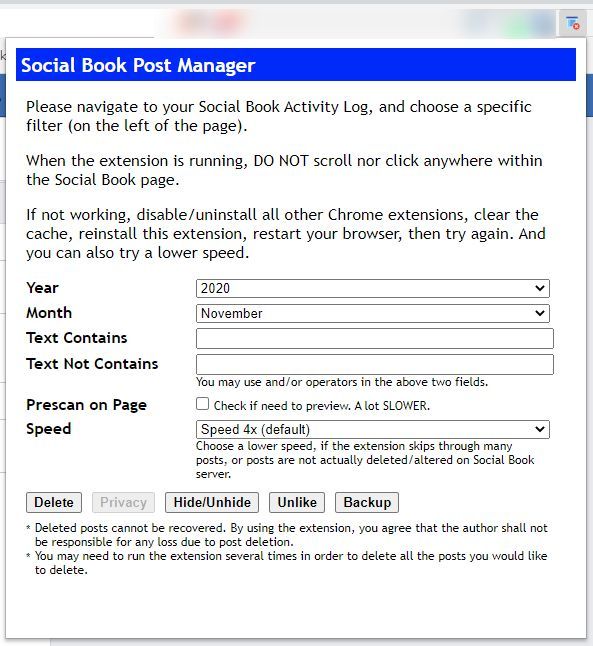
Year 下拉選單選擇年份
Month 下拉選單選擇月份
Text Contains 就是處理包含該等字詞的內容,例如你想處理所有包含「叉燒包」的內容的話,輸入叉燒包便可
Text Not Contains 即是相反,例如只保留含有叉燒包的內容,其他通通給我處理的意思
Prescan on Page 選取了這個方格,系統會首先掃描一次給你看會包括些甚麼,不會來真的。留意如果你沒有選取這個方格,亦即是代表系統會真的開始去處理那些文章
Speed 處理的速度,正常是 Speed 4x,如果你的電腦不知何解刪不了文,可以選擇更慢的速度,例如 Speed 2x 或 Speed 1x 等。相反你亦可以選擇使用更高速度去刪文,不過刪不刪得到就看你的電腦運算能力了
Delete 刪除內容
Privacy 把帖子由給別人看轉換為「Only me」,但由於 Facebook 更改了演算法的關係這個功能暫時不能使用
Hide/Unhide 例如一些別人 tag 了你的相片,就可以使用 Hide/Unhide 於 Timeline 中隱藏或顯示
Unlike 不會不懂吧?
Backup 的意思是跳到 Facebook 的 Backup 功能頁面,可以不理
使用 Social Book Post Manager 方法
在 Activity Log 首先選擇你想處理內容的年份,例如 2011 年。

接著再打開 Social Book Post Manager 輸入資料,例如選取年份 2011、月份 December,輸入 Text Contains 或 Text Not Contains 的內容,再按 Delete、Hide/Unhide 或 Unlike,系統即會進行相關動作。留意所有刪除的內容是不可逆轉的,務必謹傎使用。
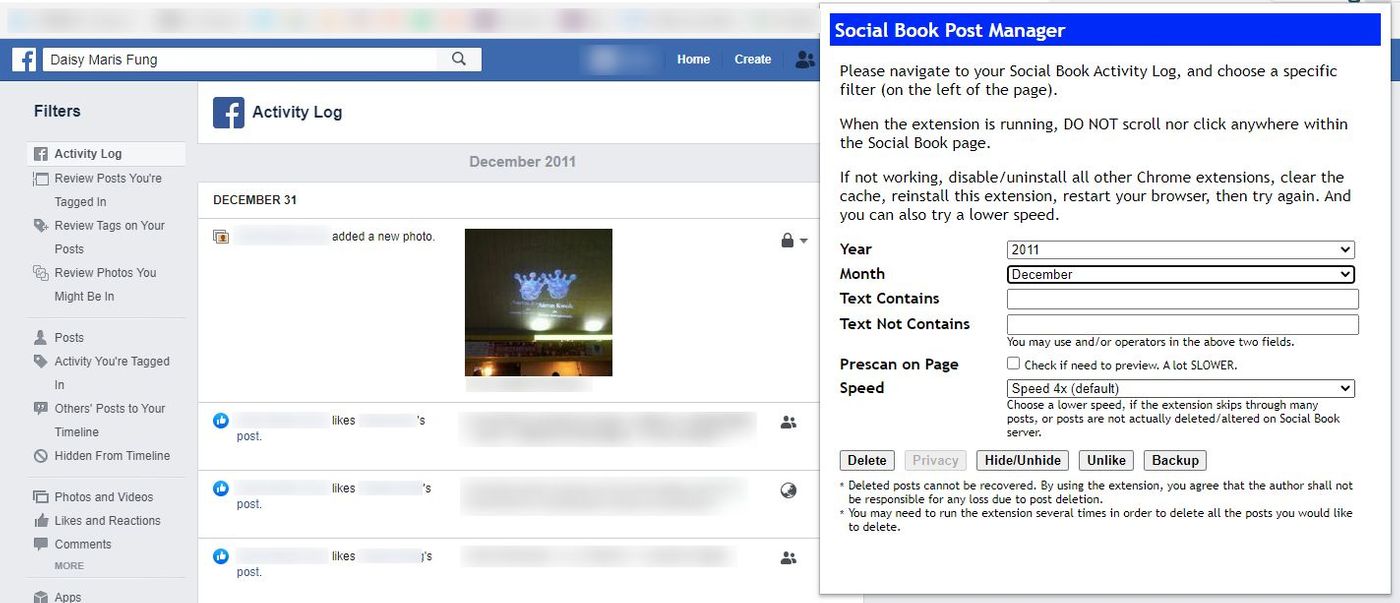
有時候某一個月份的內容太多不能一次過處理乾淨,需要執行數次才能完事。
精準操作
魔鬼藏在細節裡,Facebook 又怎會讓你輕易全身而退,所以不要以為草草清完 Activity Log 就了事,留意左手邊幾個位置:
Activity You’re Tagged in-所有曾經 tag 過你的相片或者 post,如果你不想被 tag,可以 Report/Remove Tag。假如是一些你不認識的人 tag 你,例如 Facebook Page,你可以按 Spam 或 Harassment,再按 Remove me from tag 就可以 untag 了。而下面那個 Others’s Post to Your Timeline 亦即是別人在你 Timeline post 的文字、相片、或連結也是可以使用 Social Book Post Manager 刪除的。
下面的 Photos and Videos、Likes and Reactions、Comments 其實就是 Activity Log 的仔細攤分,如果你想逐個小類去處理是可以這樣做。
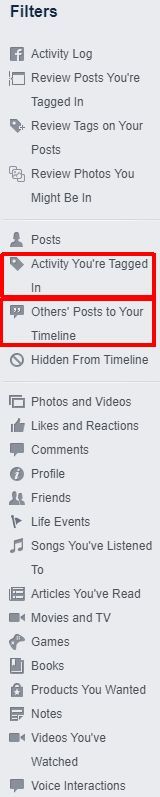
Group-要清除 group 內的活動,直接點擊 group 去清除。最厲害的莫過於就算被某個 group 的 group admin block 了,Social Book Post Manager 也可以清除那些內容。
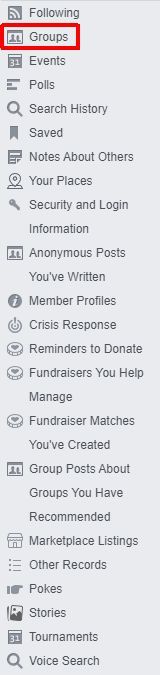
Apps-除了鏟除每個 App 的授權以外,不要忘記刪除那些偷菜或者「我今天跑了幾多公里的動態」。
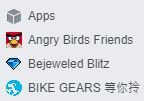
看見整條清單就知道 Facebook 真的掌握了很多資訊,我建議每個項目都點擊看看有甚麼可以清除的。我的 Social Book Post Manager 用法就是 Notebook 放在前面由得它自動 run 刪一個月,看看電視 Netflix,然後一會兒再轉下一個月,如煎魚般輕輕鬆鬆清除內容。
也許你會問其他瀏覽器有沒有類似的功能?雖然 Firefox 也有 Facebook History Cleaner 但經已三年沒有更新,狀似已經不能用。而 Social Book Post Manager 是我使用過的 Chrome extension 當中最穩定的,起碼創作者會定期就著 Facebook 演算法去 fix bug,還是完全免費。在 Chrome 線上應用程式商店也有另一個名為 Delete Social Media Posts, Photos, etc. 的 的東西取價 HK$39,但觀乎評語都是用戶用不到然後創作者不停說「我會 refund」,我就沒有心機去試了。
我明白有人會問:刪除了內容是不是真正地刪除?Facebook 會不會仍然保留我的內容?畢竟這些都是 Facebook 說了就算的事,又怎會知道它是不是真的會遵守承諾,只是能夠自己控制刪除些甚麼真的感覺良好。 對於 Facebook 的永久刪除戶口政策有興趣的話可以看這裡。
最後我要利申,正常來說我並不超級討厭 Facebook,某程度上也同意「免費的就是最貴,要服務就有可能犧牲私隱」,但現在連豬肉都變侵侵,Facebook 勢必難以久留,有需要的朋友宜盡快做好準備。
